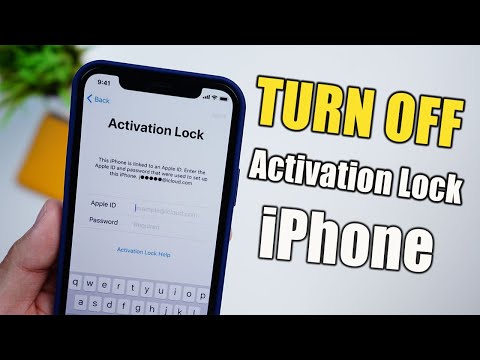Pernahkah Anda ingin mengotomatisasi operasi di sistem operasi Anda? Pernahkah Anda ingin menulis program yang dapat membuat file dan menyalin file itu ke direktori tertentu? Pernahkah Anda berpikir untuk melakukan tugas-tugas ini menggunakan BASH Shell di Ubuntu? Jika demikian, maka ini adalah artikel untuk Anda!
Langkah

Langkah 1. Luncurkan Terminal
Anda dapat meluncurkan terminal dengan membuka tanda hubung dan mencarinya berdasarkan nama. Anda juga dapat membukanya menggunakan pintasan keyboard Ctrl+Alt+T.

Langkah 2. Luncurkan editor vi/vim
Vim adalah editor teks gratis dan populer yang menggunakan antarmuka baris perintah. Jika saat ini Anda belum menginstal Vim, Anda dapat melakukannya dengan mudah dengan mengetikkan perintah ini ke terminal: Sudo apt-get install vim.

Langkah 3. Ketik vim ListDir.sh dan tekan Enter
Setelah berada di dalam Editor, ketik "I" atau "i." Ini akan memungkinkan Anda untuk memasukkan/mulai mengetik skrip shell Anda.

Langkah 4. Ketik kode berikut:
#!/bin/bash. Ini dikenal sebagai Peristiwa garis.

Langkah 5. Ketik kode seperti yang ditunjukkan pada gambar
Baris pertama (echo "Welcome") mencetak baris "Welcome" ke terminal. echo digunakan untuk mengembalikan teks yang diberikan dan baris baru. Baris kedua (ls) mencantumkan isi direktori. ls adalah kependekan dari list. Baris terakhir (pernyataan gema lain) mengembalikan teks Ini melengkapi daftar direktori.

Langkah 6. Keluar dari vim
Ketik kombinasi tombol berikut, Esc +: + wq untuk keluar dari editor. Ini akan menulis perubahan pada file dan membawa Anda kembali ke terminal. Simpan file sebagai ListDir.sh

Langkah 7. Ubah izin akses
Masukkan perintah berikut: chmod +x ListDir.sh. chmod adalah perintah yang digunakan di Unix seperti sistem operasi untuk mengubah izin akses ke file.

Langkah 8. Jalankan skrip
Ketik./ListDir.sh untuk menjalankan skrip ini. Anda harus mendapatkan daftar direktori dan pesan seperti yang ditunjukkan pada gambar di atas.
Tips
- Secara default, vim tidak diinstal.
- Gunakan vim untuk mengedit skrip shell Anda.
- Masukkan kata sandi Anda dan biarkan Ubuntu melakukan keajaiban.
- Setelah instalasi selesai, keluarkan perintah.
Peringatan
- Sebagai permulaan, tempatkan skrip shell Anda di direktori home Anda saat Anda memulai perjalanan skrip shell Anda. Setelah nyaman, letakkan di sistem direktori yang Anda butuhkan.
- Pastikan bahwa file yang Anda buat, tidak berada di direktori sistem apa pun dari sistem file / = root.